6 Çözüm: Google Play Store’da 505 Hatasını Düzeltin
In case you are receiving the error code 505 while downloading an application from Google play store and have no clue what is it, then this is the right article for you. In this article we are covering the reasons behind the occurrence of Google play error 505. Not only that, we are also providing 6 solutions to fix the error code 505. Usually, this error is seen with Android 5.0 Lollipop version and occurs at the time when you try to install the already downloaded application making it hard to run the app.
Such an error is a kind of permission error. That is, in case you have two similar kinds of applications such as banking apps and both looking for similar kind of permission, causes conflict error named as error 505.
The occurrence chance is more in the old operating systems, 4 KitKat, Android version 4. Let us then proceed to know more about this error 505.
- Part 1. Reasons for Google Play error 505
- Bölüm 2: 6 hata kodunu düzeltmek için 505 Çözüm
- Google Play hatası hakkında Bonus SSS
Bölüm 1: Google Play 505 hatasının nedenleri
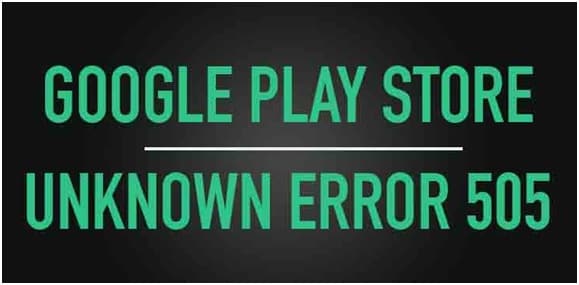
Bazı kullanıcıların raporuna göre, Weather App, SBI, ITV, Adobe Air 505, We Chat vb. gibi belirli uygulamalarda 15 hatası oluşuyor.
Sorun hakkında doğru bir fikre sahip olmak için, ortaya çıkmasının tüm nedenlerini aşağıda listeledik:
- Google play store güncellenmiyor veya yenilenmiyor (İndirme işlemi sırasında hataya neden oluyor)
- Eski bir sürümün yüklenmesi nedeniyle (Android sürümünüzün eski olması durumunda yükleme işleminde hataya neden olabilir)
- Cache memory(Is the redundant data occurs due to search history)
- Uygulama Android işletim sistemi ile uyumlu değil (İndirdiğiniz uygulama güncel değilse hataya neden olabilir)
- Adobe air app
- Data crash (Many time app or Google play store crashed crashes after downloading it, reason may be some bugs, so many apps are open, less memory etc.)
Artık nedenlerini bildiğimize göre, 505 hata kodunu çözmenize yardımcı olacak çözümleri de öğrenelim.
Bölüm 2: 6 hata kodunu düzeltmek için 505 Çözüm
İndirme veya yükleme işlemi sırasında meydana gelen herhangi bir hata, yalnızca yeni uygulamayı engellemekle kalmaz, aynı zamanda sorunu çözmek için çok zaman alır. Bunu kontrol etmek için 6 çözümü tek tek inceleyelim.
Çözüm 1: 505 hata kodunu ortadan kaldırmak için tek bir tıklama
The most common cause for error code 505 pop-up is that Android system files that underpin the Google Play module are corrupted. To make error code 505 disappear in this condition, you should have your Android system repaired.

DrFoneTool – Sistem Onarımı (Android)
Android sistemini onarmak ve 505 hata kodunu ortadan kaldırmak için tek bir tıklama
- Hata kodu 505, hata kodu 495, hata kodu 963 vb. gibi tüm Android sistem sorunlarını düzeltin.
- 505 hata kodunu düzeltmek için tek bir tıklama. Teknik beceri gerekmez.
- Galaxy S8, S9, vb. gibi tüm yeni Samsung cihazlarını destekler.
- Easy-to-understand instructions provided on each screen.
Şimdi, 505 hata kodunu düzeltmek için şu Android onarım adımlarını uygulamanız yeterlidir:
Not: Android repair needs to flash the system firmware, which may erase existing Android data. To prevent data loss, tüm önemli verileri Android’den PC’ye yedekleyin.
1. Adım: İndir DrFoneTool – Sistem Onarımı (Android) programı, install and launch it. The following interface will pop up.

Step2: Select the ‘Android Repair’ among the 3 tabs, connect your Android to PC, and click ‘Start’.

Step3: Choose the correct device details from each field, confirm them and continue.

Adım 4: Android’inizi indirme modunda başlatın, ardından cihazınızın donanım yazılımını indirmeye başlayın.

Adım 5: Cihaz yazılımı indirildikten sonra, araç Android’inizi onarmaya başlayacaktır.

Adım6: Android’iniz onarıldığında, 505 hata kodu kaybolacaktır.

Çözüm 2: İndirme Yöneticisinin AÇIK olup olmadığını kontrol edin
Many times download manager is set to disable due to which you are not able to download or install the app. So, it is required to make a check whether the download manager is set on or off. So that your installation process will work properly. The process to enable the download manager is as follows.
>Ayarlara Git
>Uygulama Yöneticisini veya Uygulamayı seçin (Seçenek cihaza bağlıdır)
At the top, an option will appear
>Swipe right till you locate Download manager at top of the screen of the device
>Then Select Enable
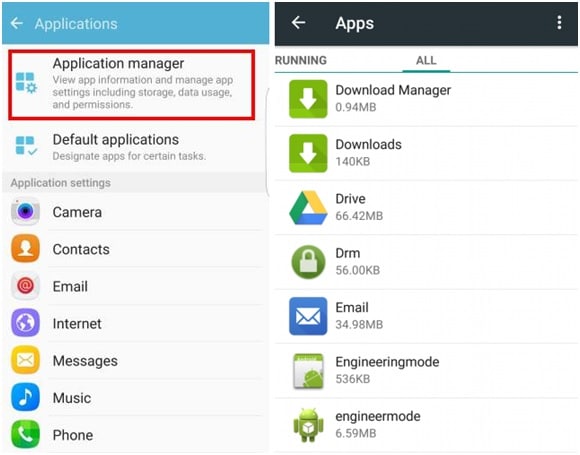
İndirme yöneticisinin, cihaza indirme veya yükleme işlemini başlatmasına izin vermesi için etkinleştirme.
Solution 3: Updating to the latest version of OS of your Android device
Eski bir işletim sistemiyle çalışmak iyidir, ancak çoğu kez eski sürüm de bazı sorunlar yaratır ve herhangi bir hata veya hatanın oluşmasının ana nedenidir. Bu nedenle, eski sürümü güncellemek, bu tür herhangi bir sorundan veya hatadan kurtulmak için bir kurtarma görevi görür. Güncelleme süreci oldukça basittir; aşağıdaki adımları uygulamanız yeterlidir ve cihazınız en son sürüme güncellenmeye hazırdır. Adımlar:
- >Ayarlara Git
- >Select about Phone
- >Click on System Update
- >Check for updates
- >Güncelle’ye tıklayın
- >Yükle’ye tıklamanız gerekiyor (herhangi bir güncelleme varsa)
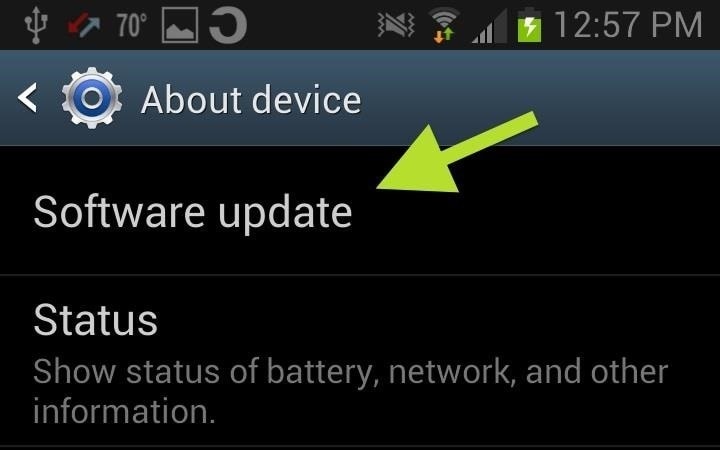
4. Çözüm: Önbelleği Google Services Framework ve Google Play Store’dan temizleme
Çevrimiçi veya Google Play Store aracılığıyla verilere göz atarken, sayfalara hızlı erişim için bazı önbellek depolanır. Aşağıda belirtilen basit adımlar, Google hizmetleri çerçevesinden ve Google oyun mağazasından önbelleği temizlemenize yardımcı olacaktır.
Google Services Framework için önbelleği temizleme işlemi
- >Ayarlara Git
- >Select Applications
- >Click on Manage Applications
- >Click to select ‘ALL’
- >Click on Google services framework
- >’Verileri temizle ve önbelleği temizle’yi seçin
Bu, Google hizmetleri çerçevenizin önbelleğini kaldıracak
Steps to Cache memory of Google Play Store
- >Ayarlara Git
- >Uygulamalar
- >Manage Applications
- >Click to select ‘ALL’
- >Google Play mağazasını seçin
- >Clear data and clear cache
It will clear the cache of Google play store
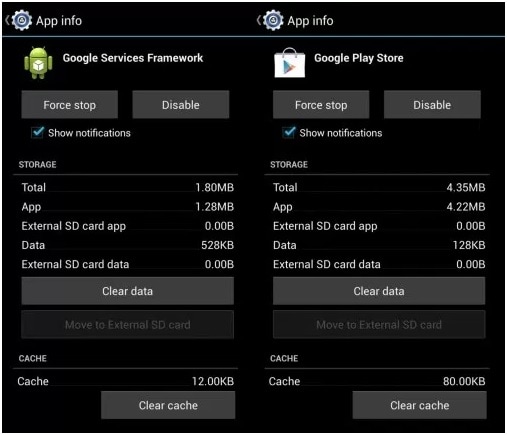
Önbelleği temizlemek, fazladan geçici belleği kaldırır, böylece daha sonraki yükleme işlemi için yer açar.
5. Çözüm: Play Store Güncellemelerini yeniden yükleme
The reason behind the installation error code 505 might be Google play store updates.
Yeni uygulamaların ve hizmetlerin sürekli güncellenmesi nedeniyle, Google Play mağazası çok fazla güncellemeyle dolup taşıyordu veya bazen doğru şekilde güncellenmiyordu. Bu bazen uygulama yüklemesiyle uğraşırken soruna neden oldu. Sorunu çözmek, oyun mağazanızı gelecekteki güncelleme ve kurulum için hazır hale getirmek için önemlidir.
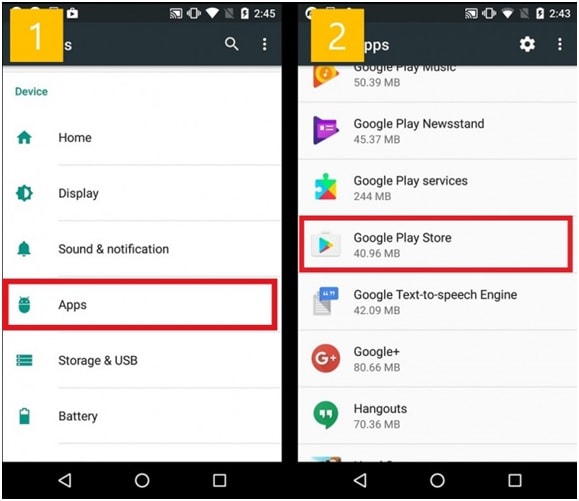
- >Ayarlara Git
- >Uygulama Yöneticisini veya Uygulamaları ziyaret edin
- >Google Play Store’u seçin
- >Click on Uninstalling Updates
- >’Play Store uygulamasını fabrika sürümüne değiştir’ mesajı görüntülenecek – Kabul edin
- >Şimdi Google Play Store’u Açın>Güncellemeleri 5 ila 10 dakika içinde yenileyecektir (Bu nedenle, Google Play Store yeni güncellemeler için mağazasını güncellerken internet bağlantınızı açık tutmanız gerekir.)
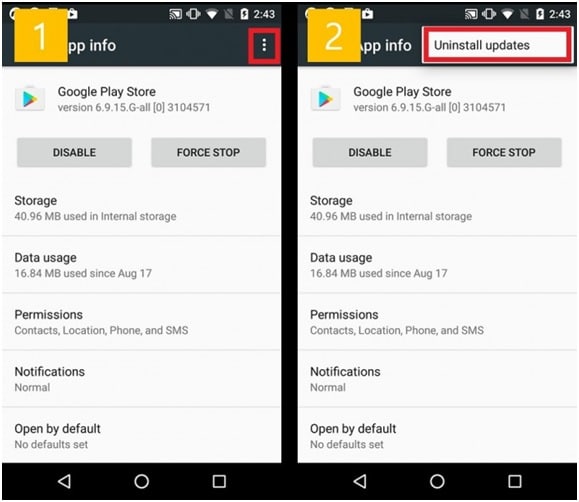
6. Çözüm: Üçüncü taraf Uygulaması
In the case, error 505 occur due to the installation of two or more apps with duplicate permission of data, as many times we use to install two similar kind of app that creates the situation where both seeking out for somewhat similar permissions for the installation. The manual finding is a long and tiring process. Then you can take the assistance of ‘Lucky Patcher App’ to find out which app is creating the conflict. This app will assist you in finding out the duplicity if any and then modifying it. Through this app, once you will find out which particular app is causing the conflict, then you can delete that conflicting app from your phone so that problem of error code 505 gets sort out.
Download linki: https://www.luckypatchers.com/download/
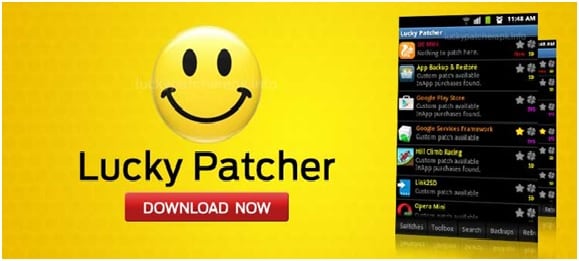
Note: If still, you are in the state of trouble to solve the issue of error code 505 then Google Play help center is here to look out all troubles related to app store and its service. You can check out the details by visiting the following link:
https://support.google.com/googleplay/?hl=en-IN#topic=3364260
Or call them at their call center number regarding the issue.
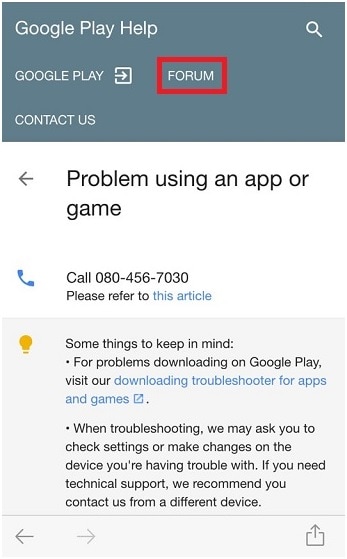
Google Play hatası hakkında Bonus SSS
Q1: What is a 505 error code?
Köprü Metni Aktarım Protokolü (HTTP) hatası 505: HTTP Sürümü Desteklenmiyor yanıt durum kodu, istekte kullanılan HTTP sürümünün sunucu tarafından desteklenmediği anlamına gelir.
Q2: What is a 506 error?
506 hata kodu, Google Play Store’u çalıştırırken sık görülen bir hatadır. Bir uygulamayı indirirken bazen bu hata kodunu görürsünüz. Uygulama, kurulumun sonuna doğru aniden, bir hata oluştuğunda ve ‘506 hatası nedeniyle uygulama indirilemedi’ diyen bir mesaj göründüğünde gayet iyi indiriliyor gibi görünebilir.
Q3: How to fix the 506?
Çözüm 1: Çoğu sorunu çözmenize yardımcı olabilecek cihazınızı yeniden başlatın.
Çözüm 2: SD kartı güvenli bir şekilde çıkarın.
Çözüm 3: Correct date and time if it is wrong.
Çözüm 4: Google Hesabınızı tekrar ekleyin.
Çözüm 5: Clear Google Play Store data and cache.
However, sometimes the five simple couldn’t work anymore. A system repair software can be helpful quickly. We really recommend DrFoneTool – Sistem Onarımı (Android) , sadece birkaç dakika sonra hata düzeltilecektir.
Sonuç:
Uygulamayı indirememek veya kuramamak da çok sinir bozucu ve zaman alıcıdır. Bu nedenle, bu makalede, 505 hata kodunun arkasındaki nedenleri ve sorunu beş etkili yöntemi izleyerek çözmeyi inceledik. Umarım yukarıdaki yöntemleri izleyerek 505 hatasını çözebilirsiniz, böylece uygulamayı daha fazla gecikmeden yükleyebilirsiniz.
En son makaleler

